在本教程中,我们将以复制当前的Apple应用为例来创建React Native共享元素过渡。 本教程将解决使用React Animation和Dimensions使图像看起来很酷的有趣方面。 在这里,我们将不使用任何外部react插件。 所有必需的组件(例如图像,动画,尺寸)均由react-native包提供。 本教程的灵感来自React本机电子商务模板
这个想法是从简单的React Native项目开始的。 然后,我们将添加图像并将图像与react-native包中的不同组件包装在一起,并将其配置为实现react-native共享元素转换。
所以,让我们开始吧!
从一个空项目开始
首先,我们将创建一个启动样板React Native应用程序。 为此,我们需要在所需目录中运行以下命令:
>>react-native init <example-app>在完成空白的react-native应用程序的安装后,我们将使用以下命令在iOS模拟器中运行该应用程序:
>>>react-native run-ios结果,我们将在模拟器屏幕中获得以下结果:
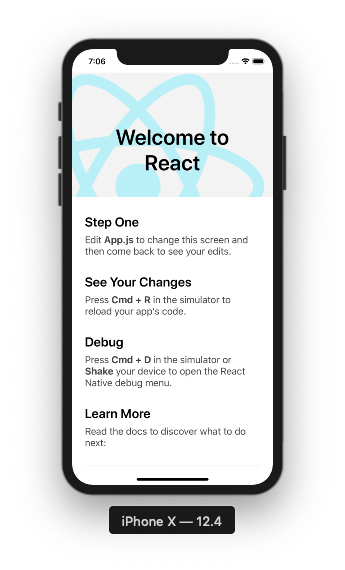
添加映像并对其进行配置
现在,我们将图像添加到我们的应用程序。 为此,我们需要从App.js文件中删除所有不必要的代码。 然后,我们需要将以下代码添加到App.js文件中。 图像从图像目录中导入。 我们可以在项目源目录中创建自己的图像目录,添加自己的图像,然后将它们导入数组常量,如下面的代码片段所示:
import React from 'react' ;
import {View} from 'react-native' ;
const images = [
{ id : 1 , src : require ( './image/1.jpeg' )},
{ id : 2 , src : require ( './image/2.jpeg' )},
{ id : 3 , src : require ( './image/3.jpeg' )},
{ id : 4 , src : require ( './image/4.jpeg' )},
];
export default class App extends React . Component {
render() {
return < View > </ View > ;
}
}在上面的代码段中,我们只包括了react-native包中的images常量和一个View组件。 因此,如果我们重新运行该应用程序,它将在模拟器中显示为空白。
因此,为了将导入的图像添加到屏幕中,我们将用ScrollView组件替换View组件,以便我们可以通过上下滚动屏幕来查看屏幕上的图像。 然后,我们将使用map函数将图像映射到屏幕上,该函数可帮助我们遍历数组并返回JSX元素。 在这里,我们从map函数返回的元素是Image组件,其中集成了导入的图像。 为此,我们可以使用以下代码片段中提供的代码:
import React from 'react' ;
import {Image, ScrollView} from 'react-native' ;
const images = [
{ id : 1 , src : require ( './image/1.jpeg' )},
{ id : 2 , src : require ( './image/2.jpeg' )},
{ id : 3 , src : require ( './image/3.jpeg' )},
{ id : 4 , src : require ( './image/4.jpeg' )},
];
export default class App extends React . Component {
render() {
return (
< ScrollView style = {{flex: 1 }}>
{images.map(image => {
return <Image key={image.id} source={image.src} />;
})}
</ScrollView>
);
}
}结果,我们将在模拟器中获得以下屏幕:
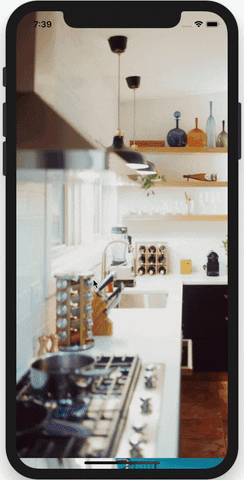
正如我们在上面的仿真器仿真中看到的那样,图像出现在屏幕上,因此可以滚动。
包装图像
下一步是使用TouchableWithOutFeedBack和Animated View组件包装Image组件,以便在触摸时创建动画。 TouchableWithOutFeedBack组件用于使图像可单击,而无需在屏幕上提供任何反馈,而Animated View组件使图像具有适当的视图动画效果。 因此,下面的代码片段中提供了实现此目的的代码:
import React from 'react' ;
import {
Image,
ScrollView,
TouchableWithoutFeedback,
Animated,
} from 'react-native' ;
const images = [
{ id : 1 , src : require ( './image/1.jpeg' )},
{ id : 2 , src : require ( './image/2.jpeg' )},
{ id : 3 , src : require ( './image/3.jpeg' )},
{ id : 4 , src : require ( './image/4.jpeg' )},
];
export default class App extends React . Component {
render() {
return (
< ScrollView style = {{flex: 1 }}>
{images.map(image => {
return (
<TouchableWithoutFeedback key={image.id}>
<Animated.View>
<Image source={image.src} />
</Animated.View>
</TouchableWithoutFeedback>
);
})}
</ScrollView>
);
}
}将尺寸配置添加到带有尺寸组件的图像
在此步骤中,我们将根据屏幕尺寸配置图像的高度和宽度。 为了获得屏幕的高度和宽度,我们将使用react-native软件包提供的Dimensions组件。 Dimensions组件提供了get()函数,通过该函数我们可以获取全屏窗口的宽度和高度。 在这里,我们将这些屏幕窗口的高度和宽度存储到两个变量中,即SCREEN_WIDTH和SCREEN_HEIGHT ,如下面的代码片段所示:
Image,
ScrollView,
TouchableWithoutFeedback,
Animated,
Dimensions,
}from 'react-native' ;
let SCREEN_WIDTH = Dimensions.get( 'window' ).width;
let SCREEN_HEIGHT = Dimensions.get( 'window' ).height;然后,我们将这些尺寸样式配置添加到Animated View组件中, 高度降低了150,如下面的代码片段所示:
<TouchableWithoutFeedback key={image.id}>< Animated.View
style = {{
height: SCREEN_HEIGHT - 150 ,
width: SCREEN_WIDTH ,
padding: 15 ,
}}>
<Image source={image.src} />
</Animated.View>
</TouchableWithoutFeedback>因此,我们在模拟器屏幕上得到以下结果:
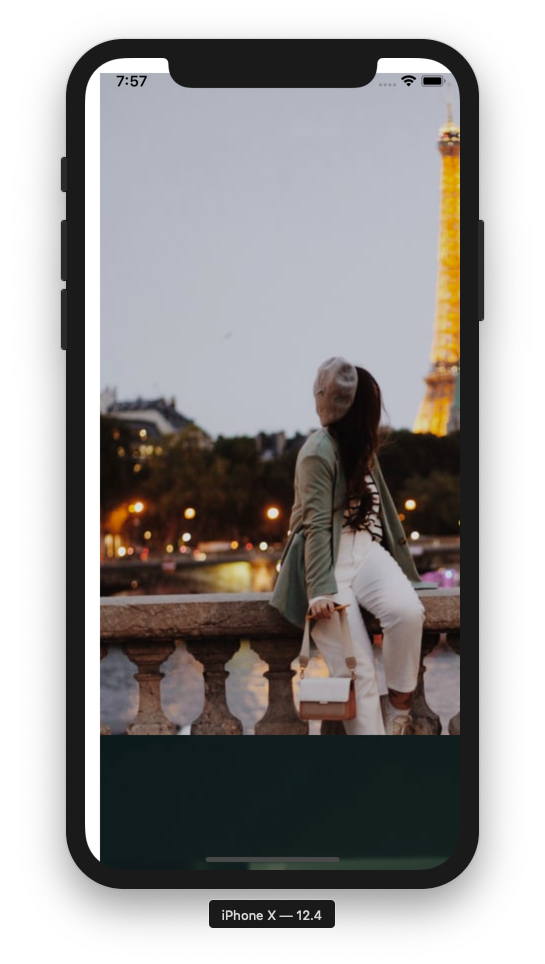
向图像添加样式
这一步很简单。 我们只是将一些内联样式添加到Image组件中,以使其看起来更具吸引力。 我们将使用样式属性添加内联样式,如下面的代码片段所示:
<TouchableWithoutFeedback key={image.id}>< Animated.View
style = {{
height: SCREEN_HEIGHT - 150 ,
width: SCREEN_WIDTH ,
padding: 15 ,
}}>
<Image
source={image.src}
style={{
flex: 1,
height: null,
width: null,
resizeMode: 'cover',
borderRadius: 20,
}}
/>
</Animated.View>
</TouchableWithoutFeedback>因此,我们在模拟器屏幕上获得了以下结果,其中图像看起来比以前更好。
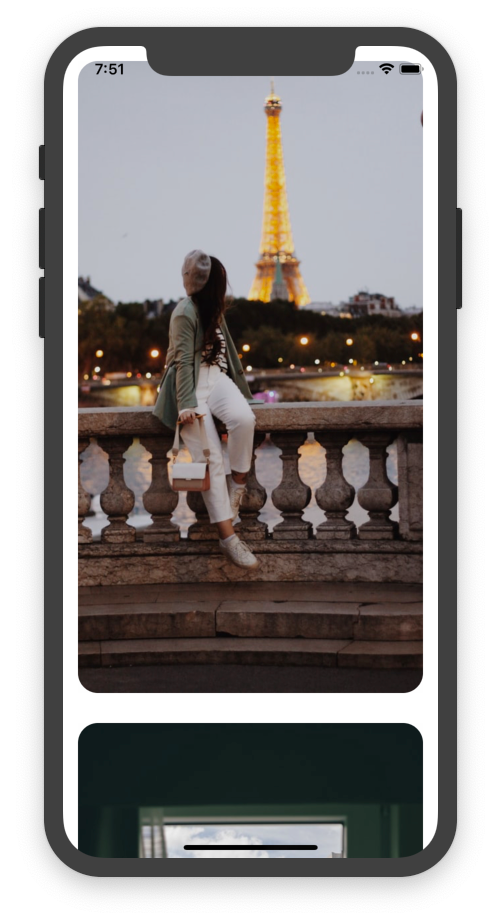
但是,正如我们所看到的,模拟器的状态栏覆盖在应用程序的图像上。
因此,为了解决此问题,我们将添加一个SafeAreaView容器。 SafeAreaView组件的功能是在设备的安全区域边界内呈现内容。 因此,我们将用SafeAreaView组件包装ScrollView组件,如下面的代码片段所示:
import React from 'react' ;
import {
Image,
ScrollView,
TouchableWithoutFeedback,
Animated,
Dimensions,
SafeAreaView,
} from 'react-native' ;
const images = [
{ id : 1 , src : require ( './image/1.jpeg' )},
{ id : 2 , src : require ( './image/2.jpeg' )},
{ id : 3 , src : require ( './image/3.jpeg' )},
{ id : 4 , src : require ( './image/4.jpeg' )},
];
let SCREEN_WIDTH = Dimensions.get( 'window' ).width;
let SCREEN_HEIGHT = Dimensions.get( 'window' ).height;
export default class App extends React . Component {
render() {
return (
< SafeAreaView style = {{flex: 1 }}>
<ScrollView style={{flex: 1}}>
{images.map(image => {
return (
<TouchableWithoutFeedback key={image.id}>
<Animated.View
style={{
height: SCREEN_HEIGHT - 150,
width: SCREEN_WIDTH,
padding: 15,
}}>
<Image
source={image.src}
style={{
flex: 1,
height: null,
width: null,
resizeMode: 'cover',
borderRadius: 20,
}}
/>
</Animated.View>
</TouchableWithoutFeedback>
);
})}
</ScrollView>
</SafeAreaView>
);
}
}因此,我们在模拟器屏幕上得到以下结果:
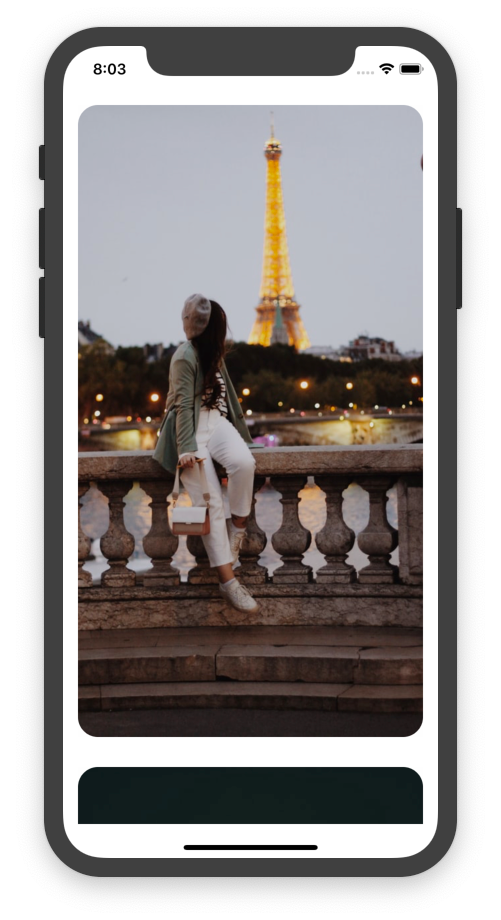
最后,我们的React Native共享元素过渡实现成功。
结论
在本教程的第一部分中,我们学习了如何设置空白的react native应用程序。 我们还学习了如何使用本机包中的不同组件。 此外,我们还获得了有关如何为动画设置图像UI以及如何使用Dimensions,ScrollView和SafeAriaView组件的详细指南。 最后,我们成功完成了React Native共享元素过渡的实现。
信用
内容来自当天#1 Apple App动画Unsureprogrammer
图片来自Unsplash
揭露
这篇文章包括会员链接; 如果您通过本文提供的不同链接购买产品或服务,我可能会获得赔偿。
翻译自: https://hackernoon.com/react-native-apple-app-of-the-day-animation-1-setup-ui-it1xo321p





















 483
483

 被折叠的 条评论
为什么被折叠?
被折叠的 条评论
为什么被折叠?








